
Índice:
- Etapa 1: Lista de Itens
- Etapa 2: prepare seu Raspberry Pi
- Etapa 3: montar o servidor
- Etapa 4: Configurar rede
- Etapa 5: configurar o endereço IP estático
- Etapa 6: Instale o LIRC
- Etapa 7: Configurar LIRC
- Etapa 8: Teste do receptor
- Etapa 9: Adicionar controles remotos - Método 1
- Etapa 10: Adicionar controles remotos - Método 2
- Etapa 11: instalar o programa AndyMOTE Server
- Etapa 12: E finalmente …
- Autor John Day [email protected].
- Public 2024-01-30 11:35.
- Última modificação 2025-01-23 15:03.

Eu queria um controle remoto universal para minha mancave e descobri que deveria ser capaz de fazer isso com um aplicativo no meu celular (para fornecer a interface do usuário) e um Raspberry PI para fornecer o Infra Red 'Blaster'. Depois de uma pequena investigação, descobri o projeto LIRC que parecia ideal para o 'Blaster'. Eu escrevi meu próprio Android App (AndyMOTE) e um pequeno programa de 'servidor' para fornecer uma interface entre os dois.
Este instrutível mostra como construir o servidor
As instruções fornecidas aqui devem funcionar com Raspian Jessie, elas não funcionam com Raspian Buster e, neste ponto, eu entendo que Raspian foi substituído pelo Raspberry Pi OS, eu tenho um conjunto de instruções atualizado em meu site (ver link abaixo) que funcionam com Raspian Stretch-Lite ou Raspian Buster-Lite
Etapa 1: Lista de Itens
- RaspberryPi Zero WH
- Controlador de infravermelho Energenie ENER314-IR
- Cartão Micro SD (Classe 10) (16 GB)
- Fonte de alimentação Raspberry Pi
- (Opcional) Caixa (por exemplo: Pibow Zero W)
- (Opcional) Extensor de controle remoto infravermelho * (1 receptor; 4 transmissores)
Você também precisará de um monitor, um teclado e cabos capazes de conectar esses itens ao seu Raspberry Pi
Etapa 2: prepare seu Raspberry Pi
Baixe Raspian Lite aqui e instale-o em seu cartão SD (instruções aqui).
Assim que o Raspian Lite estiver instalado no seu cartão SD e antes de mover o cartão para o Raspberry Pi; monte a placa no seu PC. Crie um arquivo vazio / boot / ssh (isso ativa SHH no servidor) e faça as seguintes edições no arquivo /boot/config.txt
# Definir HDMI para normal outputhdmi_drive = 2 # Definir HDMI para modo DMT (sutable para monitores) hdmi_group = 2 # Definir resolução para 800x600 @ 60hzhdmi_mode = 9dtoverlay = lirc-rpi, gpio_in_pin = 18, gpio_out_pin = 17
(Veja aqui para obter orientação sobre as configurações de vídeo)
Etapa 3: montar o servidor

Primeiro, insira o cartão SD pré-preparado no Raspberry Pi. Coloque o Raspberry Pi em sua caixa. Eu tive um problema que o controlador infravermelho ENER314-IR interferiu com o case Pibow, então não usei duas das peças.
Em seguida, conecte o controlador de infravermelho Energenie ENER314-IR ao Raspberry Pi (veja a imagem).
Em seguida, conecte o Raspberry Pi ao teclado (usando o conector USB) e ao monitor (usando o conector HDMI … Podem ser necessários adaptadores).
Finalmente, ligue e espere a unidade inicializar.
Etapa 4: Configurar rede
Primeiro, abra o arquivo de configuração wpa-supplicant usando seu editor favorito (por exemplo, nano).
$ sudo nano /etc/wpa_supplicant/wpa_supplicant.conf
Vá para o final do arquivo e adicione sua rede (por exemplo).
rede = {ssid = "YOUR_SSID" psk = "YOUR_KEY" prioridade = "1" id_str = "YOUR_SSID_NAME"}
Substitua YOUR_SSID, YOUR_KEY e YOUR_SSID_NAME conforme apropriado para sua rede.
Salve o arquivo, reinicie o suplicante WPA e reinicie.
$ wpa_cli -i wlan0 reconfigurar $ sudo reinicializar
Etapa 5: configurar o endereço IP estático
É recomendado que seu servidor tenha um endereço IP fixo. Você pode conseguir isso configurando seu servidor DHCP apropriadamente ou, para definir a interface wlan0 para um endereço estático no Raspberry Pi, edite o arquivo /etc/dhcpcd.conf e inclua as linhas.
# Exemplo de configuração de IP estático: interface wlan0static ip_address = 192.168.1.116 / 24static roteadores = 192.168.1.1static domain_name_servers = 192.168.1.1 8.8.8.8
Altere 192.168.1.1 para o endereço real do seu roteador e 192.168.1.116 para o endereço estático real que você precisa para o seu aplicativo.
* Você pode desejar executar o utilitário raspi-config e fazer quaisquer alterações de configuração neste ponto.
Reinicie quando terminar.
Etapa 6: Instale o LIRC
Instale o LIRC usando o comando.
$ sudo apt-get install lirc
Edite o arquivo / etc / modules; por exemplo:
$ sudo nano / etc / modules
e adicione as linhas:
lirc_devlirc_rpi gpio_in_pin = 18 gpio_out_pin = 17
Salve o arquivo e reinicie.
$ sudo reboot
Etapa 7: Configurar LIRC
Edite o arquivo /etc/lirc/hardware.conf, por exemplo:
$ sudo nano /etc/lirc/hardware.conf
e fazer com que fique assim:
############################################################### ######## /etc/lirc/hardware.conf## Argumentos que serão usados ao iniciar lircdLIRCD_ARGS = "- uinput --listen" ## Não inicie o lircmd mesmo que pareça haver uma boa configuração arquivo # START_LIRCMD = false ## Não inicie o irexec, mesmo que pareça existir um bom arquivo de configuração. # START_IREXEC = false ## Tente carregar os módulos de kernel apropriadosLOAD_MODULES = true ## Execute "lircd --driver = help" para um lista de drivers suportados. DRIVER = "default" ## geralmente / dev / lirc0 é a configuração correta para sistemas usando udevDEVICE = "/ dev / lirc0" MODULES = "lirc_rpi" ## Arquivos de configuração padrão para seu hardware se anyLIRCD_CONF = "" LIRCMD_CONF = "" Edite o arquivo /etc/lirc/lirc_options.conf e modifique as linhas como abaixo: driver = defaultdevice = / dev / lirc0
Salve o arquivo e reinicie o lircd.
$ sudo systemctl restart lircd
Etapa 8: Teste do receptor
Insira a seguinte sequência de comandos para interromper o LIRC Daemon e testar o receptor.
$ sudo systemctl stop lircd $ sudo mode2
O programa mode2 produzirá a proporção de espaço de marcação de um sinal de infravermelho para o console. Aponte um controle remoto para o receptor IR e pressione alguns botões. Você deve ver algo assim:
space 16300pulse 95space 28794pulse 80space 19395pulse 83space 402351
quando terminar, pressione ctl-c e reinicie o LIRC Daemon usando o seguinte comando.
$ sudo systemctl start lircd
Etapa 9: Adicionar controles remotos - Método 1
O LIRC usa arquivos de configuração que contêm dados relacionados a cada controle remoto que pode ser emulado pelo LIRC. Você deve gerar ou fornecer esses arquivos de configuração para que o subsistema LIRC funcione conforme desejado.
Importante
Você deve fornecer um arquivo de configuração individual para cada remoto a ser emulado. Os arquivos de configuração devem ser armazenados no diretório /etc/lirc/lircd.conf.d. A escolha do nome da chave é importante para a melhor experiência do AndyMOTE. Ao selecionar nomes para as suas chaves, siga as orientações aqui. Os arquivos de configuração também podem ser baixados aqui, mas cuidado, se você usá-los, eles devem conter apenas uma configuração remota. (Os arquivos de configuração são arquivos de texto simples e podem ser facilmente editados, se necessário.
O método 1 requer o controle remoto original usando os seguintes comandos:
$ sudo systemctl stop lircd $ sudo irrecord -n ~ / FILENAME.conf
$ sudo irrecord -f -n ~ / FILENAME.conf
Substitua FILENAME por algum nome descritivo para o controle remoto que você está configurando. O último comando cria um arquivo 'bruto' e isso às vezes é necessário dependendo das características do controle remoto que você está usando. A opção -n permite que você use qualquer nome-chave que desejar (em vez de se limitar à lista de namespaces do LIRC).
Lembre-se de reiniciar o lircd e reiniciar quando terminar.
$ sudo systemctl start lircd $ sudo reboot
Etapa 10: Adicionar controles remotos - Método 2
O método 2 não exige que o remoteGlobal-cache original mantenha um banco de dados baseado em nuvem com mais de 200.000 Códigos IR. Qualquer pessoa pode se registrar e fazer download de até 5 conjuntos de códigos por dia. Esses conjuntos de códigos podem ser convertidos em arquivos LIRC conf, de uma forma amigável AndyMOTE, usando o aplicativo gcConvert descrito aqui.
Etapa 11: instalar o programa AndyMOTE Server
Instale as bibliotecas liblirc e libboost conforme descrito abaixo:
$ sudo apt-get update $ sudo apt-get install liblirc-dev libboost-all-dev
Em seguida, instale o git, vá para seu diretório inicial e clone o repositório andymoteserver
$ sudo apt install git $ cd ~ $ git clone
então compile o código-fonte
$ cd andymoteserver $ make
Mova o arquivo resultante para um local conveniente; por exemplo:
$ sudo mkdir -p / opt / andymoteserver $ sudo mv dist / Debug / GNU-Linux / andymote / opt / andymoteserver /
Arrumar
$ cd ~ $ rm -Rf andymoteserver
Finalmente, para executar o AndyMOTE Server como um serviço, crie o arquivo /lib/systemd/system/andymote.service com o conteúdo mostrado abaixo:
[Unit] Description = execute AndyMOTE Server como um serviço [Service] Type = simpleRemainAfterExit = falseRestart = alwaysRestartSec = 30ExecStop = / bin / trueExecStart = / opt / andymoteserver / andymote [Install] WantedBy = multi-user.target
Habilite e inicie o serviço
$ sudo systemctl enable andymote $ sudo systemctl start andymote
Etapa 12: E finalmente …

A imagem acima mostra meu servidor em sua posição final (esquerda). O dispositivo à direita da foto é o Infrared Remote Control Extender, que recebe os sinais IR do servidor e os retransmite através de 4 transmissores IR (não mostrados); eles são montados em meus dispositivos de mídia (TV, amplificador, etc.).
Espero que você goste!
Recomendado:
Instalando Apache2 no Ubuntu Server: 4 etapas

Instalando o Apache2 no Ubuntu Server: Instalar o Apache2 em um servidor Ubuntu lhe dará o poder de hospedar seu próprio site pessoal. Você pode usar isso para seu uso pessoal, comercial ou até mesmo para desenvolvimento web
Always ON Raspberry Pi DLNA Server e Torrent Client com LEDs de status: 6 etapas

Always ON Raspberry Pi DLNA Server e Torrent Client com LEDs de status: Tentei fazer um para mim e está funcionando perfeitamente. É capaz de transmitir vídeos em HD sem atrasos e os LEDs de status me dão um rápido status disso. Eu adicionei as etapas que executei para montá-lo abaixo. Por favor, prossiga, se você estiver interessado
Conexão SSH / SCP segura do Raspberry Pi ao Cloud Server para backups e atualizações: 3 etapas

Conexão SSH / SCP segura do Raspberry Pi para o Cloud Server para backups e atualizações: O objetivo deste manual é mostrar como se conectar de forma automática e segura do Raspberry Pi a um servidor remoto na nuvem (e vice-versa) para realizar backups e atualizações etc. Para fazer isso, você usa pares de chaves SSH que obvia
Raspberry Pi - Plex Media Server: 5 etapas

Raspberry Pi - Plex Media Server: O Raspberry Pi é uma pequena peça de hardware de desenvolvimento que executa vários sistemas operacionais diferentes e tem um grande número de pinos GPIO que tornam possível a construção de projetos DIY com o raspberry pi. O framboesa pi tem diferentes versões de bo
RPI Minetest Server 4.15: 18 etapas
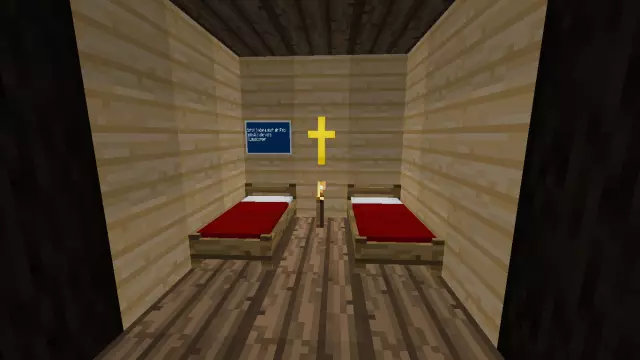
RPI Minetest Server 4.15: Este é o primeiro tutorial simplificado de etapas 1-2-3 sobre como iniciar um servidor Minetest 4.15 no Raspberry Pi! INFO: Minetest é um jogo inspirado em Minecraft de código aberto baseado em mods. (Mods = plug-ins para os fãs de MC!) Eu sei de
